Weißes Rauschen oder andere monotone Hintergrundgeräusche helfen vielen Menschen dabei, sich zu konzentrieren und störende Umgebungsgeräusche auszublenden. Wenn Ihr dazu gehört und nebenbei im Apple-Team spielt, gibt es eine gute Nachricht: Sowohl das iPhone bzw. iPad als auch der Mac können seit einiger Zeit weißes Rauschen oder andere Geräusche generieren. Ihr braucht dafür also keine separate App mehr zu installieren, von denen es zugegebenermaßen eine Menge in den App Stores gibt.
So aktiviert Ihr weißes Rauschen oder andere Hintergrundgeräusche auf dem iPhone oder iPad
Voraussetzung für die Nutzung von Hintergrundgeräuschen auf dem iPhone oder iPad ist mindestens iOS 15 bzw. iPadOS 15. Ihr findet die Funktion in den Einstellungen des Systems unter dem Punkt Bedienungshilfen. Hier navigiert Ihr zum Abschnitt Audio und Visuelles – Hintergrundgeräusche.
In diesem Menü aktiviert Ihr die Hintgergrundgeräusche über den Schalter. Ihr habt dabei die Wahl zwischen verschiedenen Tönen, etwa „klassisches“ weißes Rauschen, dunkles Rauschen oder auch Regengeräusche. Probiert einfach aus, was Euch im Alltag am meisten zusagt.
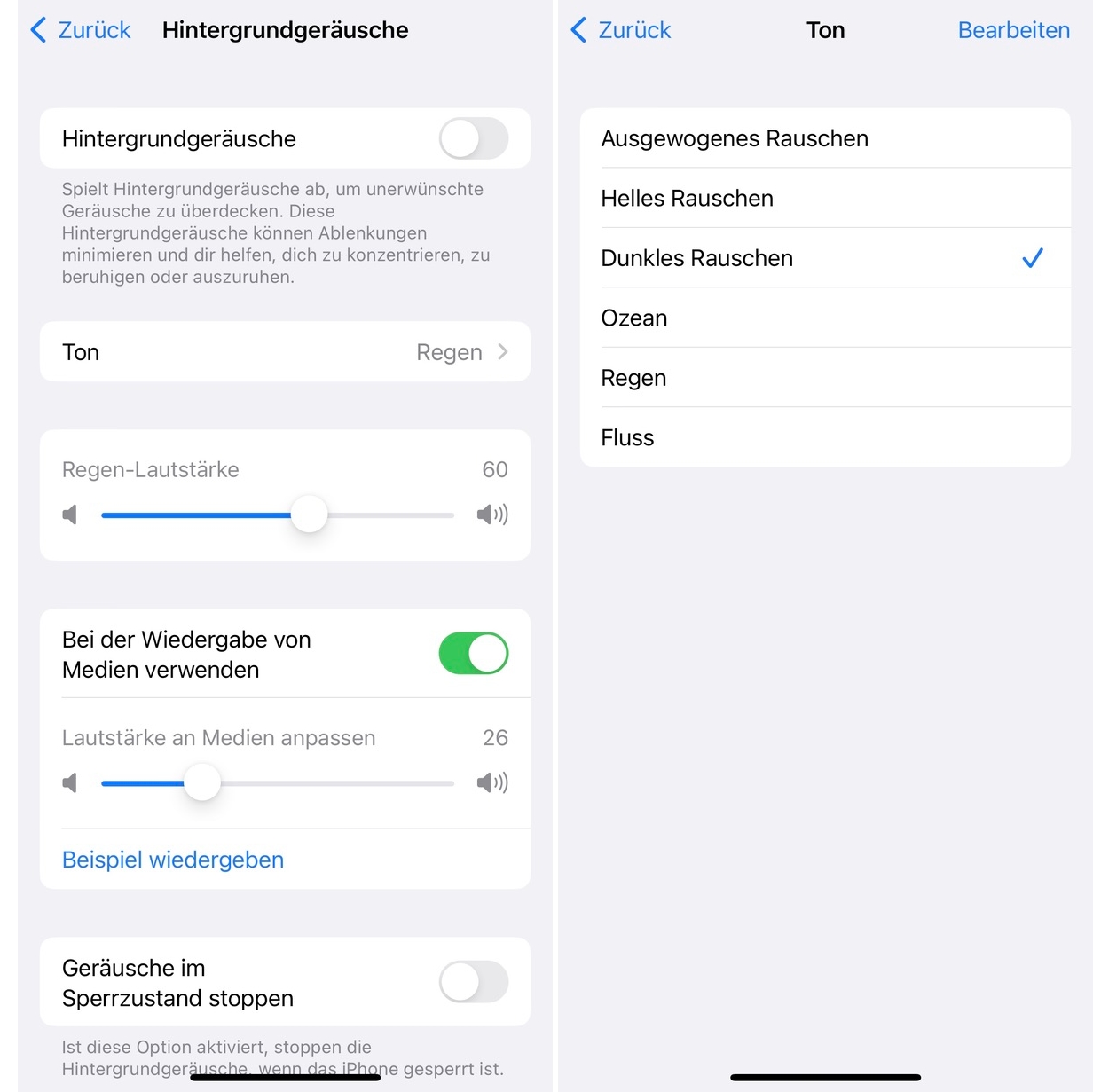
Schön ist die Möglichkeit, die Hintergrundgeräusche optional auch während der Medienwiedergabe laufen zu lassen – das funktioniert nämlich bei separaten Apps nicht. Ich hatte jahrelang mit einem Tinnitus zu kämpfen und habe in der Zeit weißes Rauschen und Musik in Kombination mit einem Schlafkopfhörer zu schätzen gelernt.
Hintergrundgeräusche über das Kontrollzentrum schneller aktivieren und ausschalten
Wenn Ihr die Hintergrundgeräusche häufig ein- und ausschaltet, kann es sich lohnen, die Option in das Kontrollzentrum von iOS zu hieven. Das könnt Ihr bekanntlich umfangreich anpassen, wie wir Euch hier zeigen.

Aktiviert dazu einfach den Punkt Hören für das Kontrollzentrum. Anschließend findet Ihr über das Ohren-Symbol die Option, die Hintergrundgeräusche schnell ein- und auszuschalten. Auch die Lautstärke oder die Art des Rauschens passt Ihr auf diesem Weg schnell und unkompliziert an.
Weißes Rauschen und mehr auf dem Mac nutzen
Auch der Mac lernt mit dem Update auf macOS 13 alias Ventura die Erstellung von weißem Rauschen und mehr. Öffnet dazu die Systemeinstellungen von macOS und navigiert zum Bereich Bedienungshilfen – Audio. Hier habt Ihr seit macOS 13 die gleichen Optionen wie bei iPhone und Co.

Klar: Das ist ein eher nischiger Tipp, der nicht für jeden etwas ist. Ich hätte mir bis vor ein paar Jahren auch nicht vorstellen können, dass weißes Rauschen oder Regengeräusche mir wirklich beim Konzentrieren helfen können. Heute bin ich wirklich froh darüber, dass Apple die Funktion in seine Systeme integriert hat. Probiert es einfach mal aus, vielleicht ist das ja was für Euch – auch ohne Tinnitus.
Noch mehr Tipps und Tricks zum Mac findet Ihr hier, weitere Tipps und Anleitungen zum iPhone sammeln wir hingegen hier für Euch.


